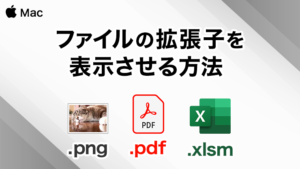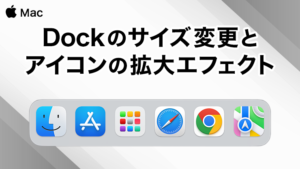おじさん
おじさん macでスリープまでの時間設定をするにはどうすれば良いのでしょうか?ご教示ください。



設定はとても簡単です。
それでは、スリープの設定と解除方法も併せて説明していきます。
それでは、スリープの設定と解除方法も併せて説明していきます。
目次
スリープモードとは?
Macをスリープ状態にするメリット
Macを使用していない時は、PCをスリープ状態にしておくことで電力を節約できます。また、Macをスリープ状態から復帰する方が、最初から起動するよりも時間が短くすみます。
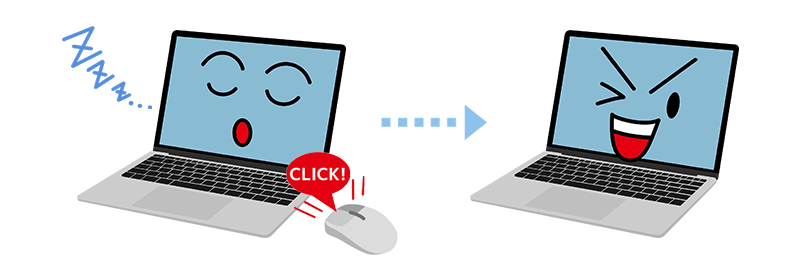
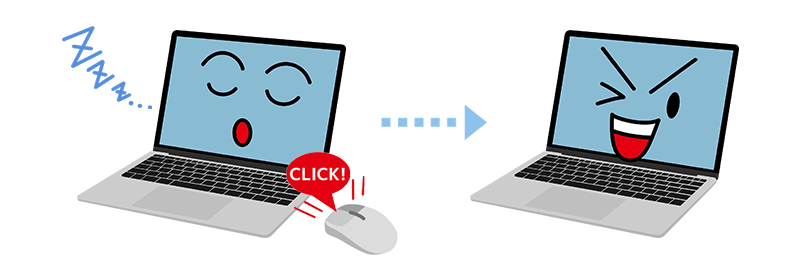
設定手順
電源アダプタ使用時のスリープ設定方法
メニューバーのアップルメニューを開いて「システム設定」をクリック。
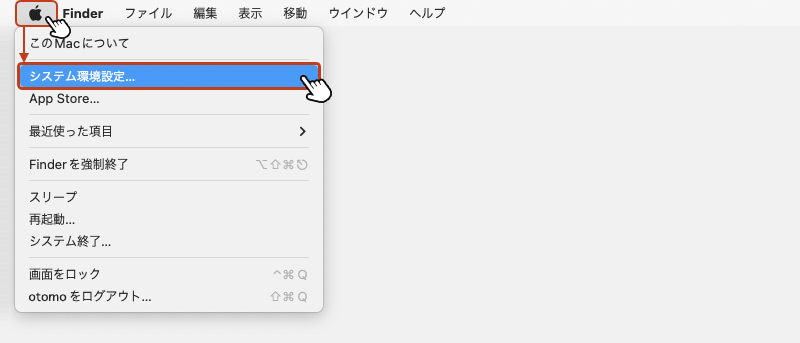
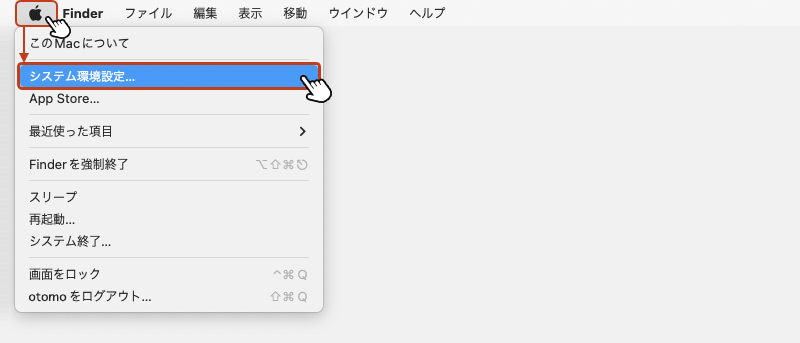
左サイドメニューから「ロック画面」を選択。
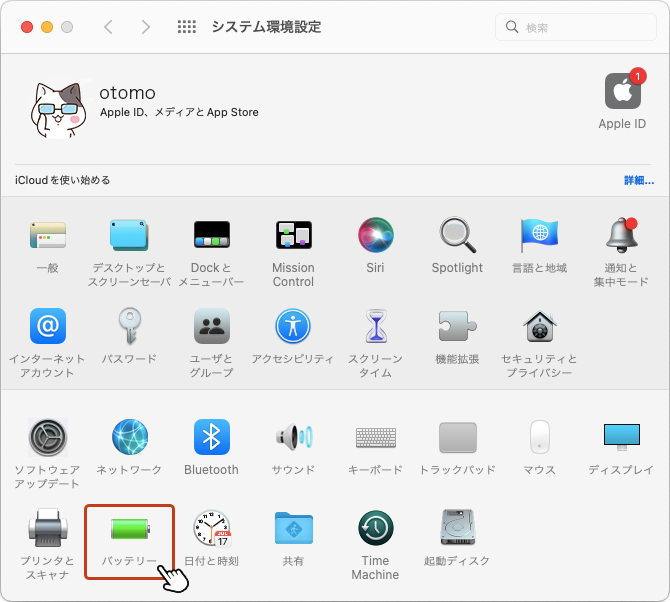
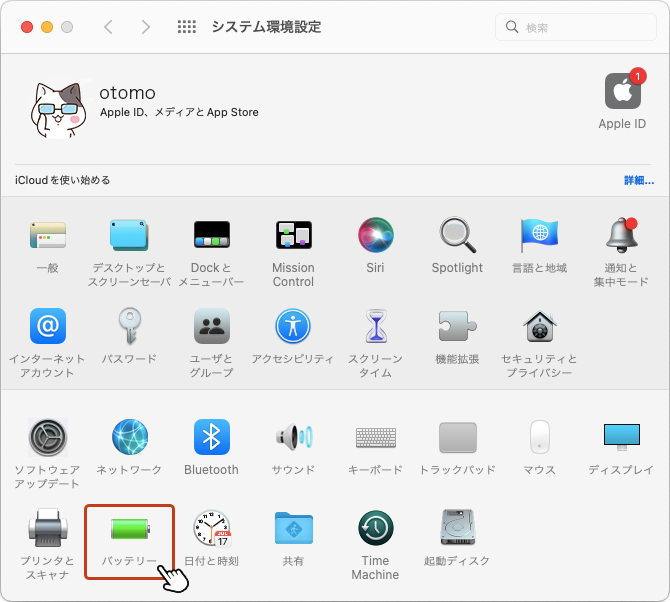
右画面の「電源アダプタ接続時に使用していない場合はディスプレイをオフにする」欄のプルダウンから時間を設定します。
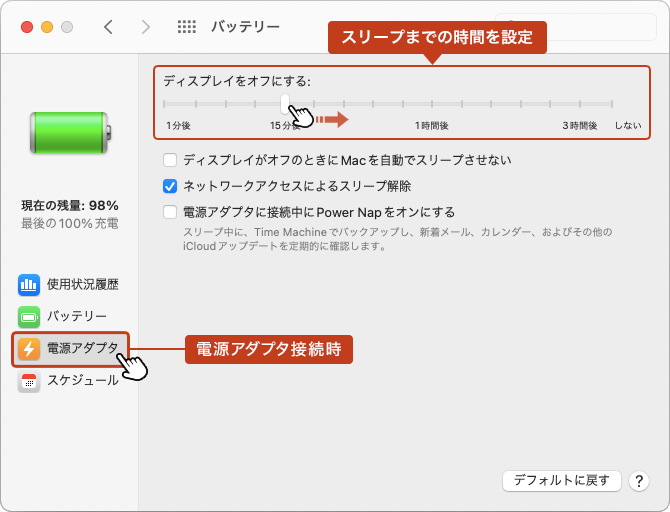
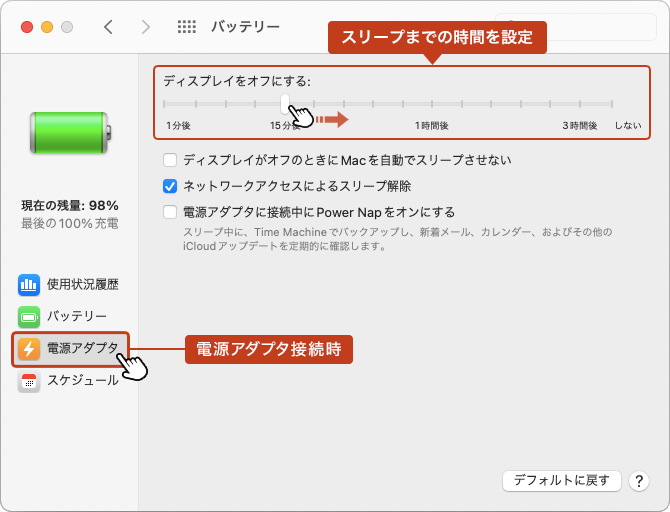
バッテリー使用時の設定方法
同様にロック画面から「バッテリー駆動時に使用していない場合はディスプレイをオフにする」欄のプルダウンから時間を設定します。
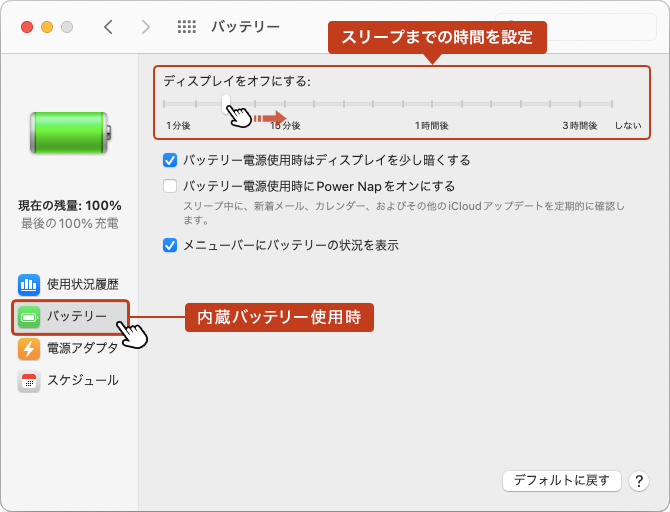
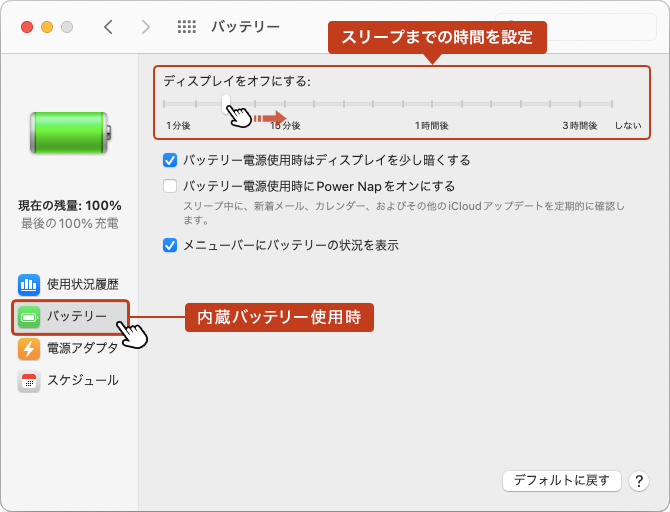
スリープの解除手順



スリープ設定はデフォルトでオンの状態になっています。ここでは、スリープ設定自体の解除する方法を説明します。
メニューバーのアップルメニューを開いて「システム設定」をクリック。
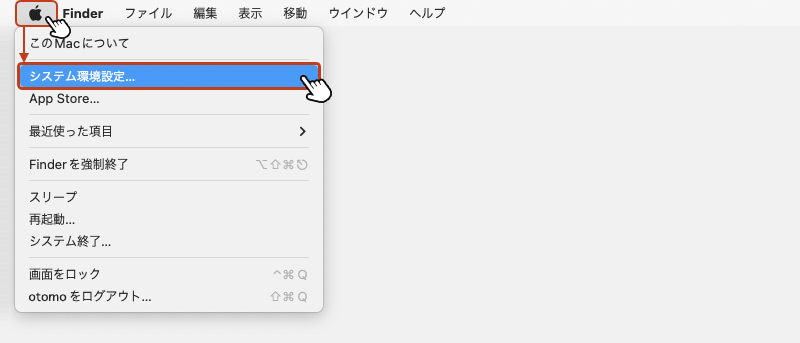
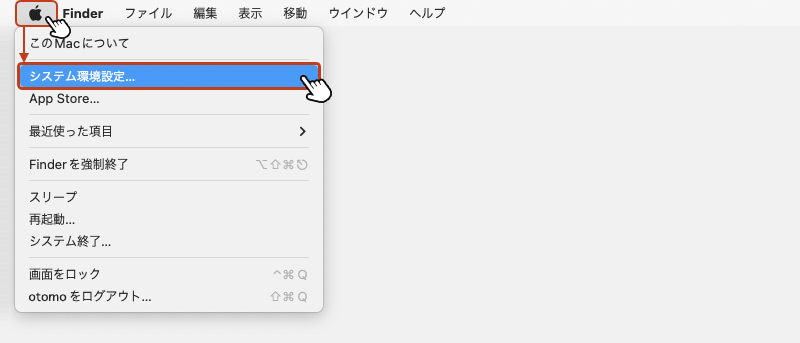
左サイドメニューの「バッテリー」を選択し、右画面の「オプション」をクリック。
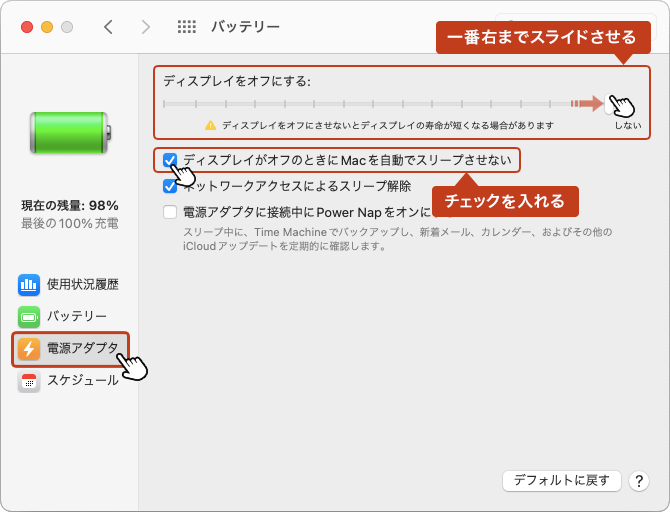
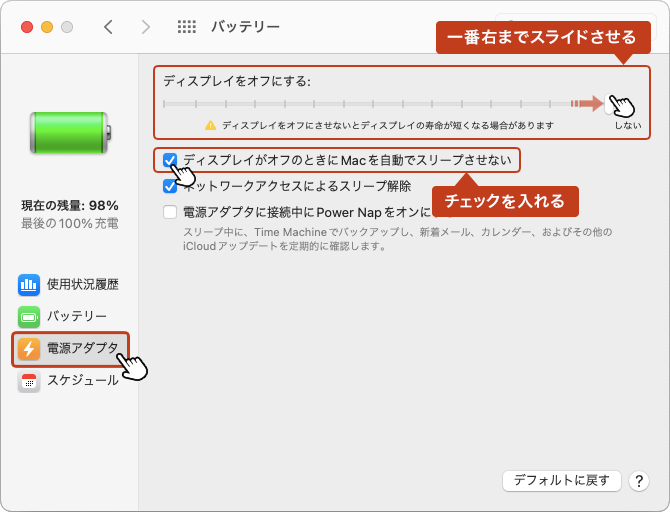
表示されたウィンドウから「電源アダプタ使用時はディスプレイがオフのときに自動でスリープさせない」欄のスライドボタンを「オン」にして「完了」をクリックします。
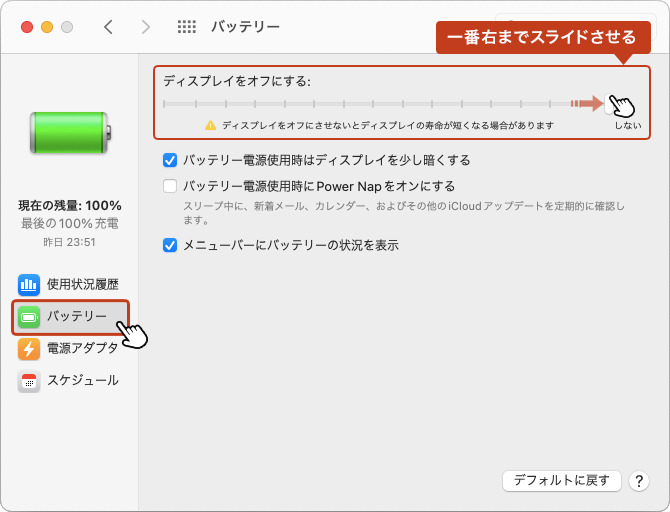
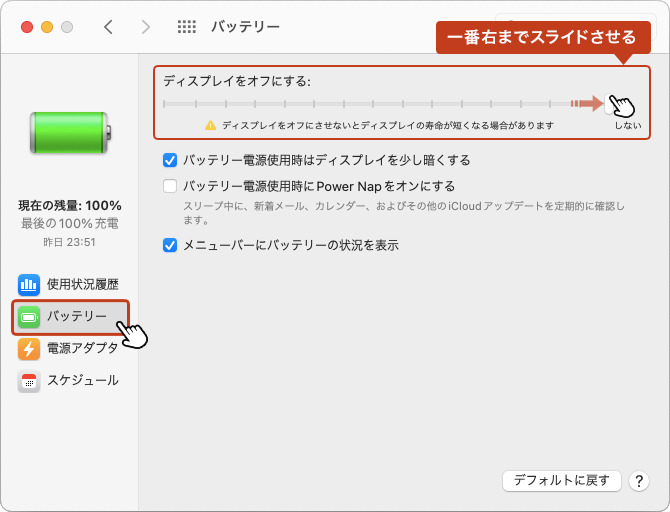
以上でスリープ設定の解除は完了です。